
如果要问各位iOS12有什么让你印象深刻的改变,你可能一下子说不上来,但之前就告诉过大家,【捷径】功能就是iOS12的一大特色,而【捷径】其实是的升级版,由于实在是太好用了,在2015年获得苹果创意App奖项,之后在2017年3月被苹果收购,隔年就被苹果整合到系统中与Siri定制语音共存。
而捷径功能也正式登场了,但有些朋友觉得自己不会使用,今天就来详细和大家说说iOS12捷径到底该怎么用?
如果在桌面没看到,可以到去下载一个【捷径】APP。
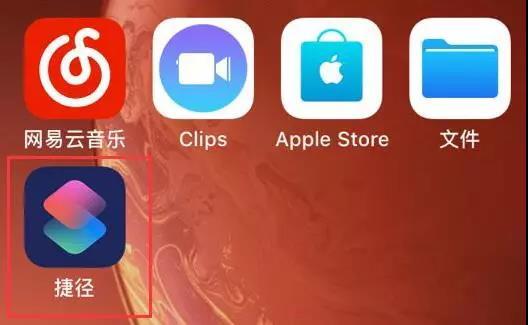
首先要告诉大家Siri捷径相比有哪些改进:
通过将捷径添加到Siri,能使用语音运行捷径
Siri 现会在锁定屏幕和“搜索”中,建议你日常使用的捷径
Siri 会根据你的日常操作和最近应用的使用情况,建议可以添加到捷径的操作
使用“设置Wi-Fi”、“设置低电量模式”和“设置勿扰模式”等新操作更改系统设置
使用新付款操作,通过Apple Pay 和喜欢的应用发送和请求付款
“捷径”会取代 应用苹果手机怎么设置勿扰模式,0,3,3,51 7 7 7 7 3 3,750,1.36,iphone苹果手机中的勿扰模式怎么开启【百科全说】,https://www.bkqs.com.cn/conten,并会自动导入所有现有的工作流程
全新的页面设计
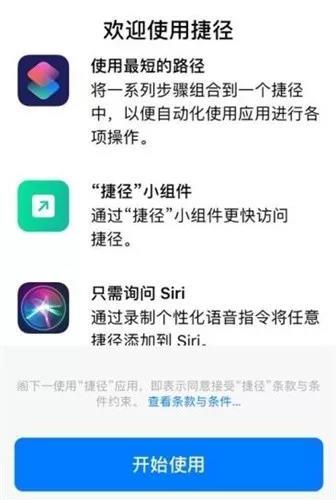
娜娜项目网每日更新创业和副业项目
网址:nanaxm.cn 点击前往娜娜项目网
站 长 微 信: nanadh666
iOS12捷径最基础的使用案例就是晚安自动化流程,比如我们每天晚上要睡觉时,可能会滑出控制中心然后点击飞行模式,开启低电量模式或启用勿扰模式,每天重复这些步骤确实有点麻烦,有了【Siri捷径】后,只要说一声设置的词语就可以自动运行。
来看看怎么做吧,首先开启【捷径】APP,点击【制作捷径】,会新增一个未命名捷径,点选底下【搜索】。
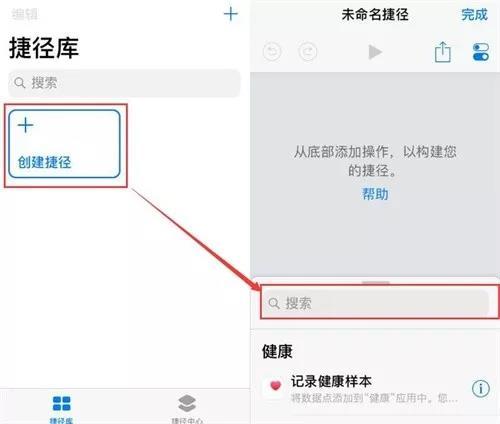
此时会看见很多选项,滑动一下键盘就会隐藏起来,点击【脚本】
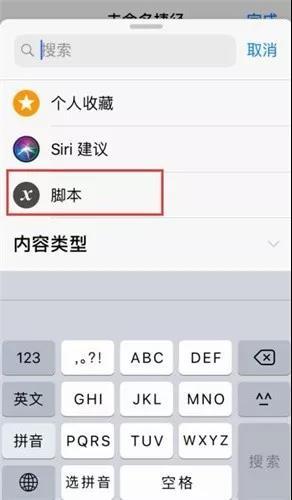
【脚本】内往下找,会看见很多控制中心的功能开关,往下滑动点击一下想要设置的开关,就会直接加到流程上。
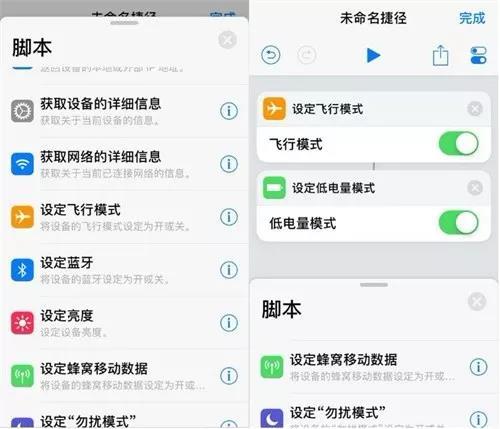
这里建议根据个人喜好增加,看自己睡前都会习惯关闭哪些功能,设置完成后点击右上角【两个开关】就可进入捷径设定,首先可以先自订这个工作流程的名称和图像。
名称可以自订,设置好之后点击右上角的【完成】就能回到上一页,继续点选【图标】设置,可以自订想要的图形和颜色,建议根据流程找出相关的图案会比较好识别。
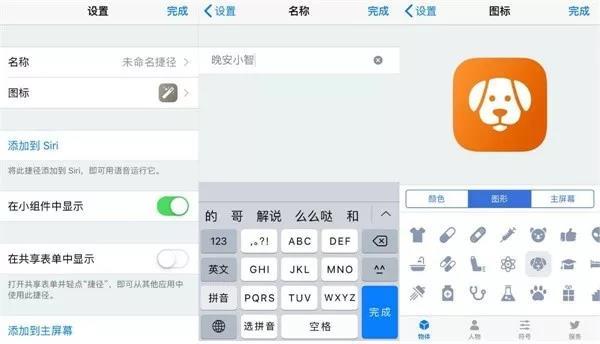
接下来我们如果想通过Siri来实现晚安自动化苹果手机怎么设置勿扰模式,0,3,3,51 7 7 7 7 3 3,750,1.36,iphone苹果手机中的勿扰模式怎么开启【百科全说】,https://www.bkqs.com.cn/conten,那就要点击【添加到 Siri】,就可进入录制Siri页面,点击【红色按钮】开始录制。
接下来就可以说出你想要设定的语音指令,说完会跳转到确认页面,如果有误可以自行修改,如果没什么问题,点击右上角【完成】即可。
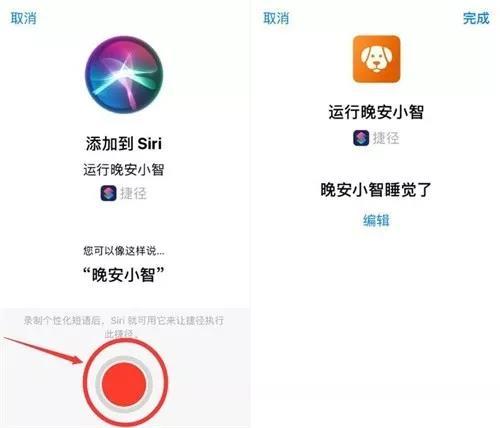
点击【完成】之后就会回到自动化流程页面,有点要注意,如果是晚上睡觉前,要关闭设定好的功能,那就要将开关给关闭,如此一来就大功完成,点击右上角【完成】就行了。
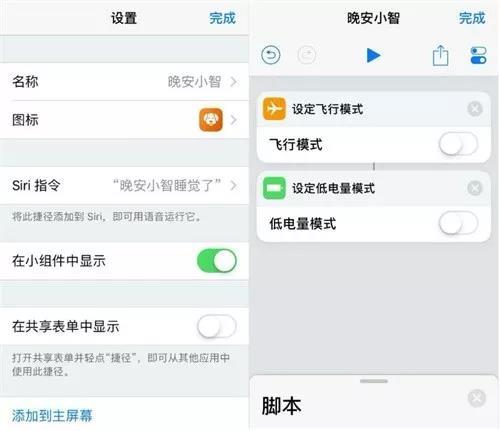
接下来我们实际测试一下,先唤醒Siri,然后说出设定好的Siri指令“晚安,睡觉了”,但有时候语音识别可能会不太准确,但没关系,只要系统检测到你有说出【晚安】两个字就行了
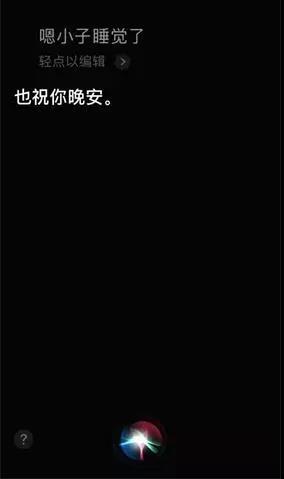
以上就是晚安自动化捷径的基本流程,这里提醒大家一点,如果你在设置好相关捷径之后,觉得设置有误,也可以点开【捷径】APP,先长按你设置好的捷径,在进入抖动状态之后再点击依次,就可以重新设置了。
但有一个问题大家可能想到了,如果早上起来的时候怎么让功能正常恢复呢?这里就建议大家重新再设置一个捷径,将勿扰模式也添加进去,然后设定时间到早上7点(应该差不多了),早上起来之后直接说早安就行了
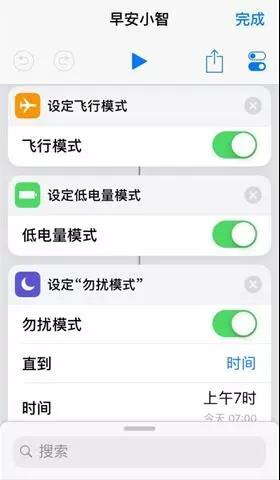
如果你还想找到更多的捷径,可以在【捷径】APP首页的捷径中心中寻找,当然了,这就要各位花费一点点的时间去钻研一下,既然苹果已经将该功能集成到系统里,那学起来应该是不难的。
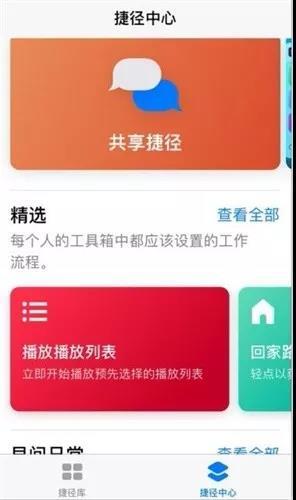
而且你设置好的捷径还可以加入通知中心并且直接分享给他人,这些都和我们平常普通使用手机一样简单,你只要花费10多分钟研究一下就足够了,各位是不是还觉得有点意思呢?
这或许就是玩iOS系统的乐趣所在,而且用起来比容易多了。
娜娜项目网每日更新创业和副业项目
网址:nanaxm.cn 点击前往娜娜项目网
站 长 微 信: nanadh666

